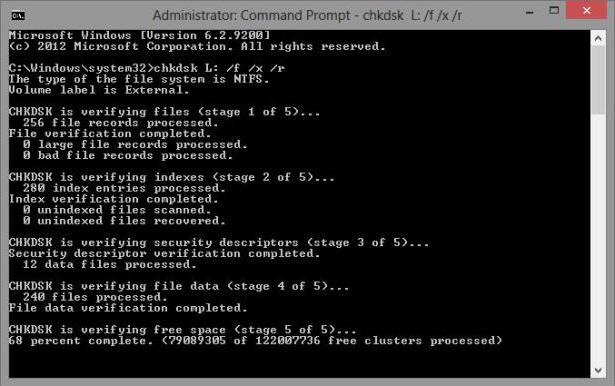Formátování jednotky flash pomocí příkazového řádku bez ztráty dat
Bez flash disků je dnes obtížné si představitmoderní život kanceláře nebo běžného uživatele. Posílejte data z počítače do počítače, předávejte zprávu nebo nechte něco důležitého a intimního - to vše je možné díky vyměnitelným paměťovým médiím. Všechny jednotky flash jsou dodávány z továrny, která je již formátována. Systém souborů je zpravidla FAT32. V moderním světě je již zastaralý, protože má několik významných nedostatků. Mezi nimi můžete určit neschopnost přesunout soubory na jednotku flash více než 4 GB, stejně jako omezení velikosti diskových oddílů pevných disků.
Trochu o souborových systémech a jejich odlišnostech
Operační systém Windows používá systém souborů FAT již od jeho spuštění. Jeho pokročilejší verze je FAT32. Následuje NTFS, který se objevil v systému Windows XP.

Rozdíly v datech zástupců souborových systémůje omezit velikost umístěných souborů a oddílů. FAT16 lze použít až 2 GB, FAT32 - do souboru 4 GB a 8 TB na objemu. Modernější systém souborů NTFS může spravovat soubory a oddíly až do 16 exabytů. Existuje však limit délky cesty, která nesmí překročit 255 znaků.
Apple používá HFS +pro jeho techniku. Má také limit délky cesty nebo názvu souboru na 255 znaků. Stojí za to pamatovat při vytváření dokumentů nebo jejich ukládání. Velikost souborů a oddílů může být až 8 000 petabytů.
Distribuce systému Linux používají řadu souborových systémů ext. Nejnovější verzí je ext4, která byla implementována od roku 2008.

Zajímavé je, že systémy Linux mohou bezpečně pracovat s souborovými systémy FAT, FAT32 a NTFS. Ovšem prostředí Windows neobsahuje dokonce ext a odvozené diskové oddíly bez dalšího softwaru.
Jak formátovat jednotku flash pomocí příkazového řádku
Je zvažován novější a modernější souborový systémSystém NTFS. Může pracovat efektivně s velkými oddíly a soubory. Navíc, jeho výkon je mnohem vyšší, než jeho předchůdce. Také spolehlivost při uvádění údajů o oddílu a indexování pomoci nahradit více optimalizovaný pro výkon a pro svazek.

Chcete-li formátovat jednotku flash pomocí příkazového řádku z FAT32, existuje několik způsobů, jak NTFS.
Standardní nástroje operačního systému
Všechny OS rodiny Linuxu a Windows jsou standardně vybavenynástroje, které mohou formátovat flash disk prostřednictvím příkazového řádku. Nejprve se musíte zabývat systémem Windows. Má nástroj pro formátování jednotky flash pomocí příkazového řádku - diskpart. Protože jde o systémový program a ovlivňuje důležité oblasti operačního systému, musí být spuštěn jako správce.
Spuštění v systému Windows je možné v nabídce Start, poté v nabídce "Všechny programy" - "Standardní". Zde je třeba klepnout pravým tlačítkem myši na "Příkazový řádek" a vybrat "Spustit jako správce".
Otevře se okno Příkazový řádek. Stačí napsat diskpart a stiskněte "Enter". Nyní další příkazy budou vysílány prostřednictvím nástroje a provedeny.
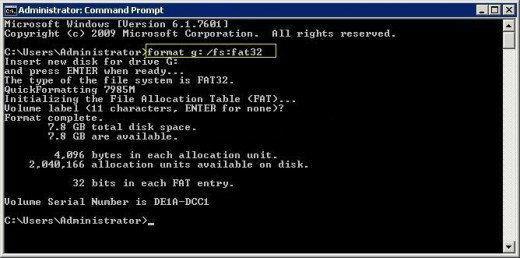
Za účelem zahájení procesu formátování,musíte zadat formát Z: / FS: NTFS. Zde Z označuje písmeno jednotky flash. A klíč FS a instrukce NTFS informují nástroj, že je nutné formátovat disk v systému souborů NTFS.
Jedinou nevýhodou této metody je, že pokud by byly na flash disku soubory, byly by beznadějně ztraceny.
Formátování jednotky flash pomocí příkazového řádku bez ztráty dat
Ve skutečnosti je tento úkol nemožný. Jednotku nelze formátovat bez vymazání dat. Ale můžete převést z jednoho systému souborů na jiný. Nástrojový diskpart může také pomoci zde. Jak jej spustit od správce je popsáno výše. Poté musíte zadat příkaz svazku seznamu. Zobrazí seznam všech dostupných oddílů a disků s jejich písmeny a svazky. Následující příkaz je seznamový disk. Ukáže přítomnost všech fyzických jednotek v systému. Disky mohou být označeny číslicemi 0, 1, 2 a podobně.
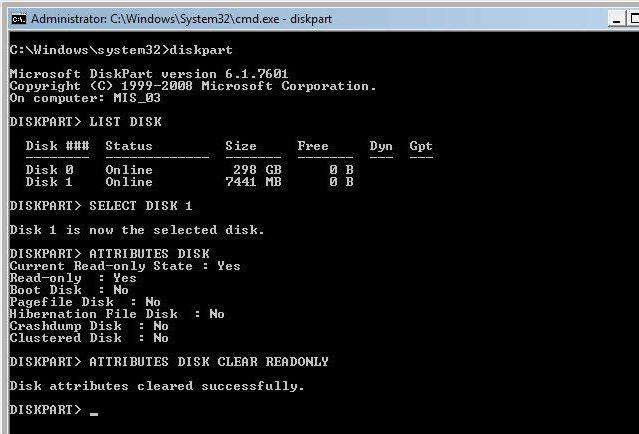
Nyní voláním příkazu select disk 1 je vybrána požadovaná jednotka. Pak převést ntfs. Poté, specifikovaný objeví diskёSystém souborů NTFS.
Další způsoby
Předtím jsme ukázali, jak formátovatflash disky prostřednictvím příkazového řádku systému Windows 7. Co když však musíte provést tento postup v Ubuntu nebo v Debianu? Dále bude popsán způsob formátování jednotky flash pomocí příkazového řádku systému Linux.
Přesněji řečeno, volá se v terminálu nebo konzole Linuxu. Můžete jej otevřít stisknutím kláves Ctrl + Alt + T. Pak musíte vidět seznam připojených zařízení. To lze provést příkazem fdisk -l.
V tomto případě je jednotka flash zapnutáseznam jako / dev / sdb1. V systému Linux je nutné je odpojit a pracovat s měnícími se oddíly nebo disky. To je nezbytné pro přístup k datům, které lze v tuto chvíli použít.
Abyste se ujistili, že je jednotka odpojena, měli byste zadat jednoduchý příkaz:
df -h
Po stisknutí klávesy Enter se zobrazí seznamvšechna zařízení, která jsou aktuálně připojena. Pokud je v něm něco jako / dev / sdb1, pak bude muset být odpojen. To se provádí příkazem umount / dev / sdb1.

Nyní můžete naformátovat flash diskpomocí příkazového řádku. Je zde zabudovaný příkaz mkfs. Musí předat několik vstupních parametrů. Nejprve je to souborový systém. V tomto případě - ntfs. Mimochodem, tento nástroj lze použít k formátování jednotky flash pomocí příkazového řádku v adresáři fat32. Dále musíte zadat název nebo štítek jednotky. No, poslední - cesta k flash disku. Nakonec by to mělo vypadat takto:
mkfs.ntfs jméno_jméno / dev / sdb1.
Po dokončení procesu získáte USB flash disk s novým systémem souborů NTFS.
Programy třetích stran pro formátování
Někteří výrobci demontovatelných disků majíVlastní software pro rychlé a spolehlivé formátování v praktickém grafickém rozhraní. K dispozici jsou také programy od vývojářů třetích stran. Následuje seznam nejčastěji používaných produktů:
- Nástroj pro formátování úložiště disků HP USB. Pravděpodobně nejznámější program. Jeho rozhraní je jednoduché a připomíná standardní okna operačního systému.
- Transcend Autoformat. Tento nástroj se používá hlavně pro mobilní formáty - SD, MMC, CF.
- Nástroj pro formátování na nízké úrovni HDD. Nástroj, který formátuje na nízké úrovni. Někdy pomáhá přinést blesk nebo pevný disk zpět do života. Podporuje mnoho zařízení a má širokou škálu funkcí.
- SD Formatter je velmi jednoduchý a snadný program. Používá se hlavně pro formátování flash disků pro mobilní zařízení. Rozhraní je jednoduché a jasné a licence na jeho použití je zdarma.
Závěr
V mnoha operačních systémech existují více elegantních způsobů formátování, bez aplikací příkazového řádku. Pomocí grafického rozhraní můžete také tento úkol snadno uskutečnit. Formátování jednotky flash prostřednictvím příkazového řádku je určeno především pro procesy s nízkou úrovní, když jiné metody nepomáhají.
Existují také složitější a vícestupňové metody resuscitace flash disků. Používají speciální programy zaměřené na zvlášť na regulátor pohon. Ale tyto informace jsou mimo rozsah tohoto článku. </ span> </ p>